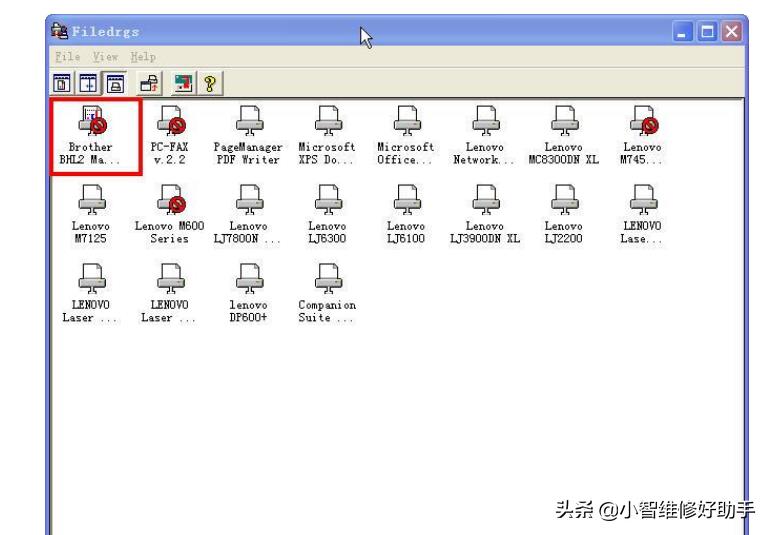联想M7450F\\M7400\\M7600D\\M7650DF\\M7650DNF系列打印复印扫描一体机win10系统上安装不上驱动怎么处理?
以下是联想M7650DNF四合一一体机程序固件升级Firmware update,升级后在win10系统上就可以正常安装驱动了。
注意:
1、固件刷新时,支持的计算机操作系统为:Win9X/Win2000/WinXP
2、升级过程中不能对机器断电
操作步骤:
1、检查固件升级程序包中的文件是否完整
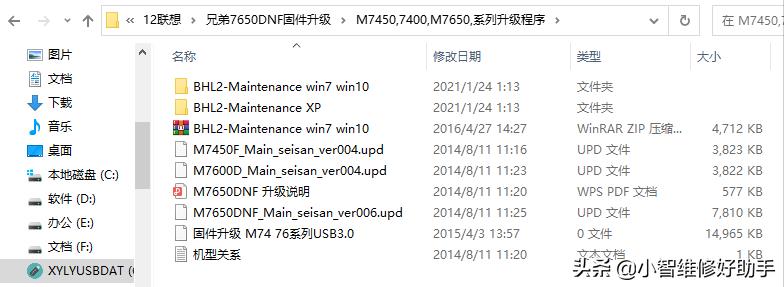
2、连接好电源和 USB 打印线缆但不要打开电源
3、按住数字键“5”并打开电源,打印机进入固件刷新模式。此时机器有报警,打印机屏幕显示规则黑块
4、计算机屏幕右下方显示“发现新硬件”的提示,当出现“找到新硬件向导”时,选择“否,暂时不”并点击下一步
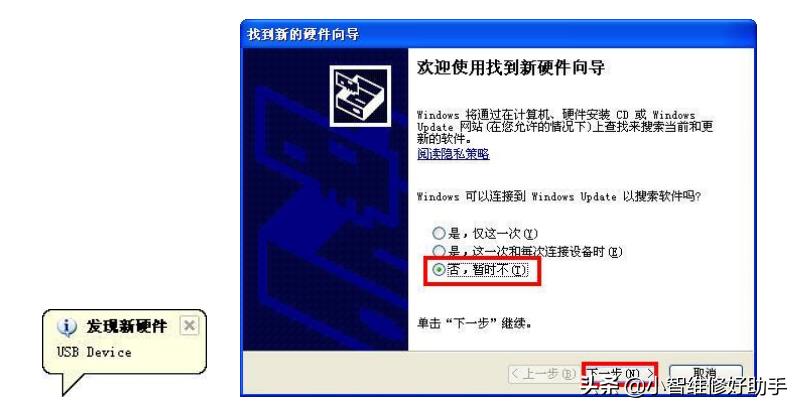
5、选择“从列表或指定位置安装”,点击下一步6、选择“浏览”
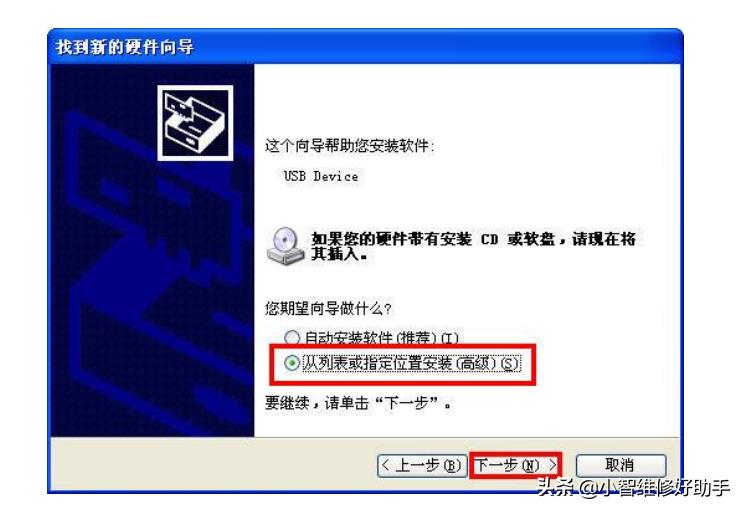
6、选择“浏览”
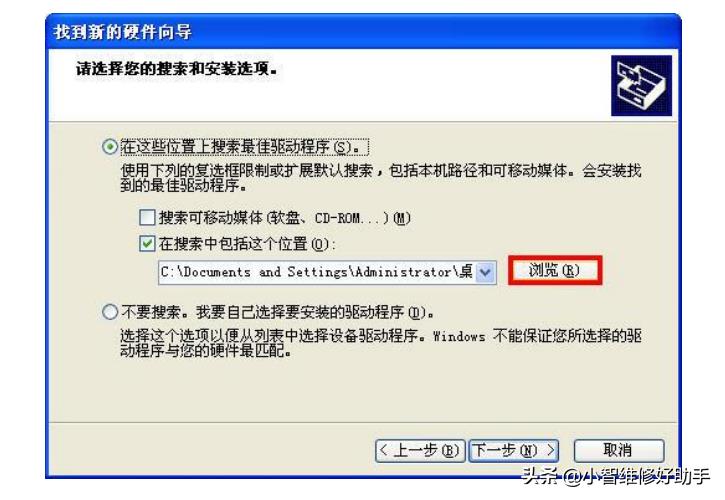
7、指定安装路径到固件升级包中的“BHL2-Maintenance”目录,打开计算机相应操作系统的文件夹。如该示例的计算机操作系统为 WinXP,就打开 XP 文件夹,点击“确定”
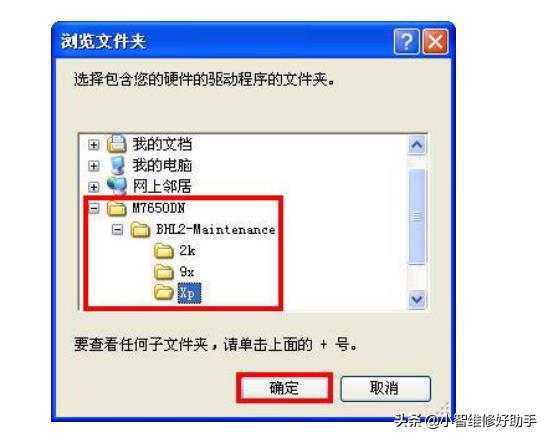
8、计算机显示“正在安装硬件”,当出现“Windows 徽标测试”的提示框时,选择“仍然继续”
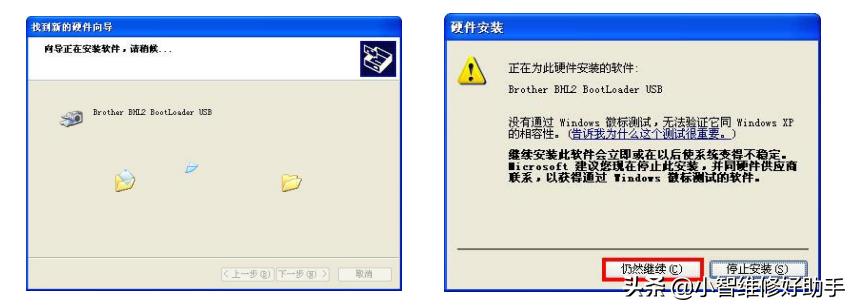
9、系统提示“完成找到新硬件向导”,点击“完成”
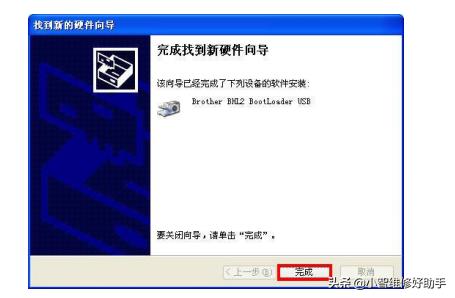
10、系统会重复出现 5-6 次该向导,按以上步骤重复操作
11、当所有“找到新硬件向导”全部完成后,在计算机“控制面板”-“打印机和其他硬件”中会出现一个“Brother BHL2 Maintenace Printer”的打印机图标
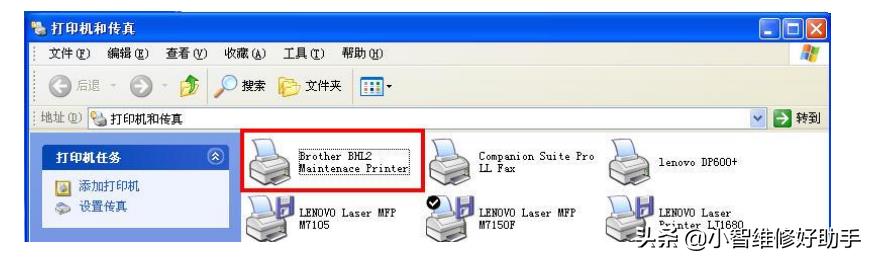
12、打开固件刷新包,运行其中的“FILEDG32.exe”
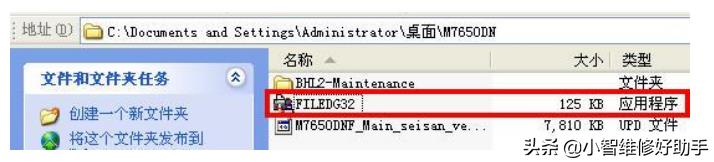
13、对话框中可看到系统中已安装过的打印机图标,其中会有“Brother BHL2 Maintenace Printer”
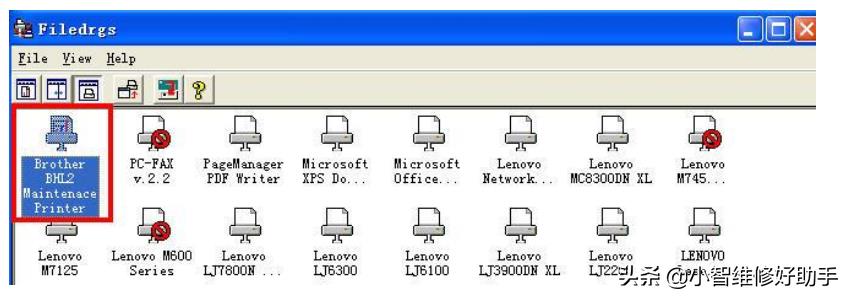
14、同时打开固件升级包及 Filedrgs 程序,使两个对话框交错显示。鼠标左键点住固件刷新包中的固件程序不松,拖动到已经看到的“Brother BHL2 Maintenace Printer”图标上,此时鼠标会在显示一个“+”号。该示例中用鼠标左键点住“
M7650DNF_Main_Seisan_ver006.upd”并拖动
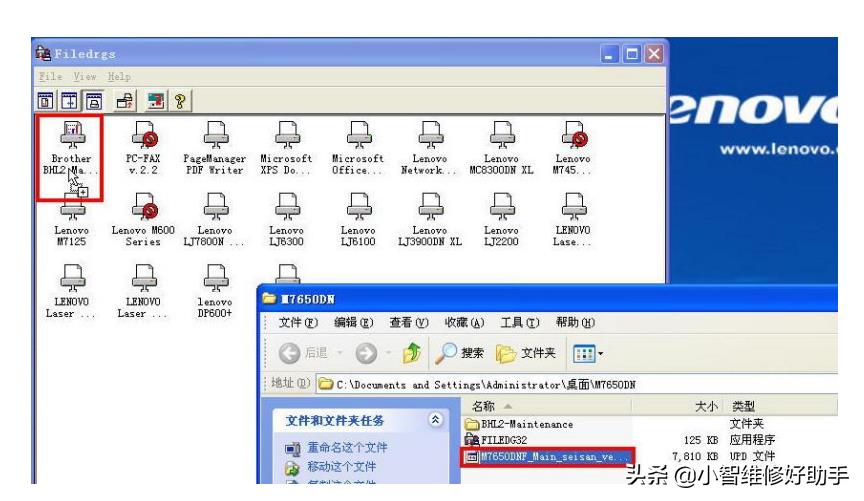
15 、 松 开 鼠 标 , 打 印 机 屏 幕 会 明 暗 交 替 显 示 , 待 打印 机 自 动 重 启 后 , 固 件 刷 新 完 成